4 módszer az Apple ID beállításakor elakadt iPhone javítására
Sok felhasználóval megtörtént, hogy iPhone-ja elakadt, amikor beállították az Apple ID-t eszközükön. Bár az iOS platformon egyszerű fiókot létrehozni, időnként az eszközök elakadnak, ami irritálja a felhasználókat, és lehet, hogy Ön is azok közé a felhasználók közé tartozik, akik ide vezetnek. Ha ez a helyzet, akkor egyáltalán nem kell aggódnia, mert itt számos olyan megoldást kínálunk, amelyeket Ön is bevethet eszközével kapcsolatos problémák megoldására. Akkor nézzük meg lent:
Miért akad el a telefonom az Apple ID beállítása közben?
Több oka is lehet annak, hogy ez a probléma megjelent az eszközén. Az elsődleges ok azonban az lehet, hogy a SIM-kártya nem volt megfelelően behelyezve a készülékbe. És ha nincs jól behelyezve, akkor a készülék nem ismeri fel. Ennek eredményeként eszköze elakadhat a felhasználói azonosító beállítása közben. A probléma megoldásához az alábbiakban bemutatott többféle módszert is kipróbálhatja.
1. megoldás: Először indítsa újra az iPhone-t
Az első dolog, amit a felhasználók megpróbálhatnak kijavítani iPhone-problémájukkal, az iPhone-eszközeik kikapcsolása, majd ismételt bekapcsolása. Ez az egyszerű és gyors trükk eléggé képes minden alapvető iPhone probléma megoldására. Emiatt sok felhasználó gyakran varázslatos megoldásnak tekintette.
Itt, amikor kikapcsolja, majd újra bekapcsolja az eszközt, majd a folyamat során a belső rendszer megtisztítja a konfigurációs és ideiglenes fájlokat, valamint az eszközt. Az ideiglenes fájlok törlésével a rendszer eltávolítja a problémás fájlokat is, amelyek problémákat okozhatnak az Apple ID beállítási folyamatában.
Ettől eltekintve az iPhone készülék ki- és bekapcsolásának folyamata nagyjából alapvető, és egyáltalán nem károsítja az eszközt. Tehát ezt a folyamatot bármikor elvégezheti készülékével.
Most, hogy kikapcsolja, majd újra bekapcsolja az eszközt, kövesse a megadott lépéseket:
- Először is, ha iPhone x-et vagy más legújabb modelleket használ, akkor itt hosszan megnyomhatja bármelyik oldalsó gombot vagy hangerőgombot, és addig tarthatja lenyomva, amíg meg nem látja a kikapcsolás csúszkát. És amikor meglátja, húzza jobbra. Ezzel az iPhone készüléke kikapcsol. Most pedig az újbóli bekapcsoláshoz hosszan le kell nyomnia az oldalsó gombot, és addig kell tartania, amíg az Apple logó meg nem jelenik a képernyőn.
- Ha az iPhone 8 modellel vagy bármely korábbi verzióval rendelkezik, akkor hosszan lenyomva tarthatja az oldalsó gombot, amíg meg nem jelenik a kikapcsolás csúszka. Ezután húzza a csúszkát jobbra. Ezzel kikapcsolja az eszközt. Most a készülék bekapcsolásához hosszan meg kell nyomnia a felül található oldalsó gombot, és addig kell tartania, amíg az Apple logó meg nem jelenik a képernyőn.

2. megoldás: Vegye ki és helyezze be újra a SIM-kártyát
Az iPhone készülék ki- és bekapcsolásának folyamata a SIM-kártya észleléséhez is vezet, amelyet az iPhone-jába helyezett. A SIM-kártya alapvetően azt a célt tölti be, hogy hálózati jeleket kapjon az eszközhöz, ami lehetővé teszi, hogy készülékei hívásokat és üzeneteket kezdeményezzenek és fogadjanak. Tehát ahhoz, hogy ezeket a dolgokat megfelelően elvégezze, meg kell győződnie arról, hogy a SIM-kártya megfelelően van behelyezve.
Itt lehet, hogy Ön egy új felhasználó, aki először használja az iOS rendszert, és lehet, hogy még soha nem használta ezt a fajta eszközt. Tehát, ha ez a helyzet, akkor minden bizonnyal segítségre van szüksége a SIM-kártya készülékbe helyezéséhez és ennek megfelelő beállításához. Ez elengedhetetlen tipp lesz az Ön számára, mert ha a SIM-kártya nincs jól behelyezve, iPhone készüléke biztosan nem ismeri fel.
És ha az eszköz nem ismeri fel megfelelően a SIM-kártyát, elakad az Apple ID beállításakor. Ennek helyesbítéséhez a megadott lépéseket követve eltávolíthatja, majd újra behelyezheti a SIM-kártyát:
- Először is kapcsolja ki iPhone készülékét.
- Ezután egy tű segítségével húzza ki a SIM-kártya tálcáját.
- Ezután vegye ki a SIM-kártyát.
- Ezt követően nagyon óvatosan helyezze be újra a SIM-kártyát.
- Ezután nyomja vissza a kártyatálcát a helyére.
- Ezt követően újra bekapcsolhatja készülékét.
Most újra megpróbálhatja beállítani az Apple ID-t.
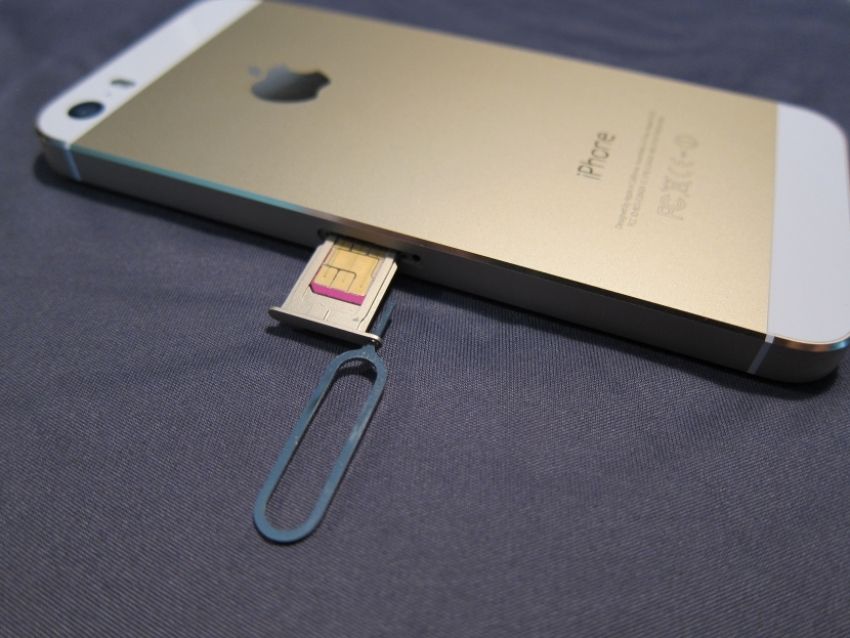
3. megoldás: Javítsa ki az iOS problémát a DrFoneTool – Rendszerjavítás segítségével
Ha Ön iPhone-felhasználó, és jelenleg olyan probléma merült fel az eszközön, amely miatt nem tudja beállítani az Apple ID-t, akkor a DrFoneTool – System Repair szoftver tökéletes megoldást jelent az Ön számára. Ennek a szoftveres megoldásnak a használatával szó szerint biztosíthatja, hogy az eszköz adatai ne sérüljenek.
A szoftver használatához kövesse a lépésről lépésre szóló útmutatót, és javítsa ki az eszköz problémáit is:

DrFoneTool – Rendszerjavítás
iPhone-problémák megoldása adatvesztés nélkül.
- Csak javítsa az iOS rendes állapotát, semmilyen adatvesztés nélkül.
- Javítsa ki a különféle iOS rendszerproblémákat megállt a helyreállítási módban, fehér Apple logó, fekete képernyő, hurok indításkor stb.
- Kijavít más iPhone és iTunes hibákat, mint pl iTunes hiba 4013, 14 hiba, iTunes hiba 27,iTunes hiba 9, És így tovább.
- Minden iPhone-modellhez, iPad-hez és iPod touch-hoz működik.
- Teljesen kompatibilis a legújabb iOS verzióval.

Első lépés: A DrFoneTool indítása – Rendszerjavítás
A DrFoneTool – System Repair szoftvert letöltheti számítógépére vagy laptopjára. Ezután válassza ki a „Rendszerjavítás” opciót a képernyő adott ablakából. Ezután csatlakoztassa iPhone készülékét villámkábellel. És ezzel a szoftver elkezdi észlelni az iPhone készülékét. Amikor befejezi az észlelést, két különböző opcióval lesz elérhető, azaz a normál móddal és a haladó móddal. Itt segíthet, ha a „Standard Mode”-t választja.

Második lépés: Válassza ki az Eszköztípust és a Rendszerverziót:
A szoftver automatikusan felismeri az eszköz modelljét. Tehát ezt csak meg kell erősítenie. Ezután itt kiválaszthatja az iPhone verzióját. Ez végül megkezdi az iPhone firmware letöltését.

Harmadik lépés: Javítsa ki az eszközzel kapcsolatos problémákat:
Miután befejezte a firmware letöltését, érintse meg a „Javítás most” gombot, hogy megoldja az eszközzel kapcsolatos problémákat, és normál módban működjön.

Megoldás 4: Erősítse újra az iPhone alkalmazást
A másik megoldás, amelyet az Apple ID beállítása során beragadt iPhone-probléma megoldására használhat, az eszköz újraindítása. Csak akkor kell ezt a megoldást használnia, ha úgy találja, hogy a normál újraindítási eljárás nem oldja meg a problémát.
Ez az abszolút megoldás erőteljesen kikapcsolja az iPhone készülék rendszerét, majd automatikusan vissza is kapcsolja.
Az iPhone-eszköz erőszakos újraindításához tartsa lenyomva a hangerőgombot az oldalsó gombbal együtt, és tartsa lenyomva, amíg meg nem látja az Apple logót a képernyőn. És amikor újraindul, újra megpróbálhatja beállítani az Apple ID-t az eszközön, aminek ezúttal mindenképpen működnie kell.
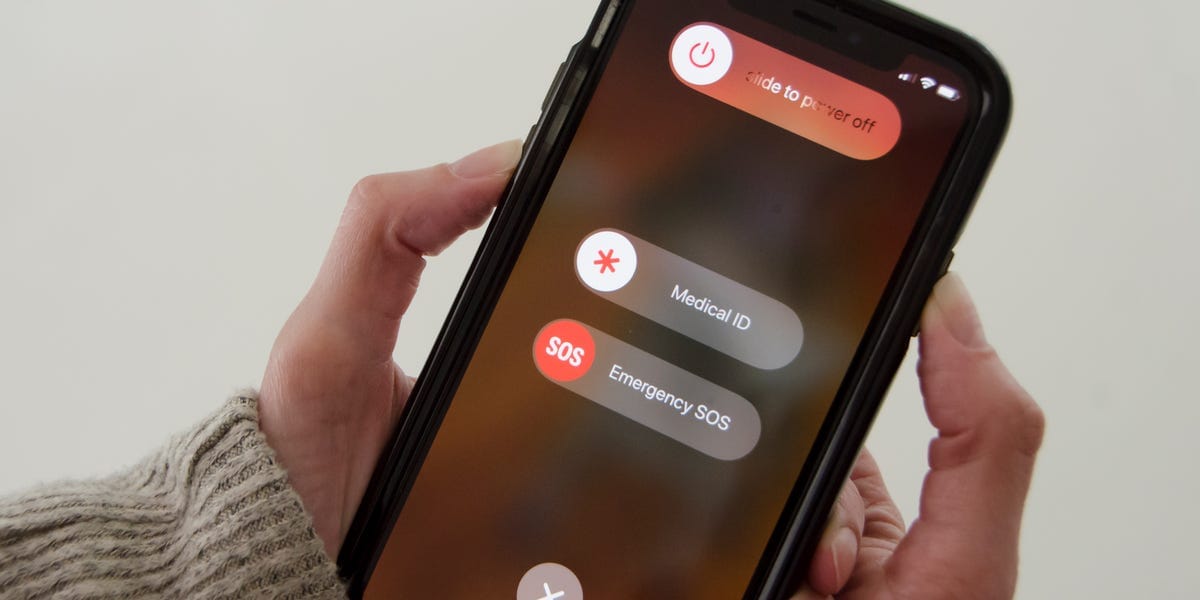
Következtetés
Eléggé bosszantó lehet bárki számára, ha azt tapasztalja, hogy iPhone készüléke elakadt, és már nem működik, mivel már sokat költött az eszköz megvásárlására. És ha Ön is közéjük tartozik, akkor biztosan nem kell aggódnia, mert most már biztosan tudja, mit kell pontosan tennie az ilyen jellegű probléma megoldásához.
Legfrissebb cikkek